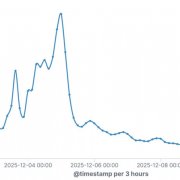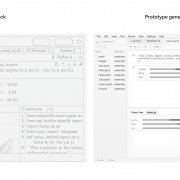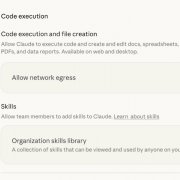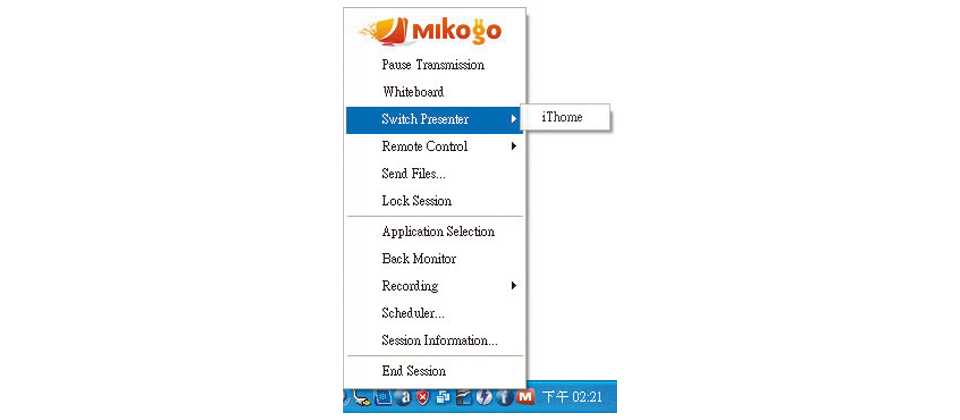
支援Windows與Mac OS X作業環境的Mikogo,它具有遠端遙控、桌面展示、檔案傳輸及會議排程的功能,而且支援256位元AES加密,加強桌面分享會議的安全。
這個程式與我們測試過的TeamViewer有些地方類似,例如不需繁複的設定,可穿透防火牆等。但不同的是TeamViewer主要功能是遠端遙控,Mikogo雖然也有這方面的功能,但主要目的是桌面分享。
這兩者的連線方式也很不一樣,TeamViewer安裝之後,每臺電腦都擁有自己的ID,不同的電腦之間直接使用這個ID連線;而Mikogo在發起一個桌面展示會議時,會在Mikogo伺服器上產生一組會議ID,其他與會者輸入這個ID與暱稱,即可加入會議。另外,Mikogo每次由系統所產生的會議ID號碼都不同,我們也可以在這個應用程式的設定項目中,指定固定的會議ID,讓其他與會者不必每次都輸入不同的會議ID,才可加入。
使用Mikogo建立新的會議時,不需要所有的使用者都安裝這套軟體,只要會議發起人取得會議ID,並且分享給其他使用者,他們即可用瀏覽器連至網頁join.mikogo.com輸入ID與暱稱,下載一個1.2MB的會議執行檔,執行檔案之後就可連線到會議中。
使用Mikogo桌面展示(登入會議)時,我們可以將本機鍵盤與滑鼠的控制權,轉交給其他使用者,改由遠端遙控的方式操作,或者讓其他使用者分享他們的桌面。另外,在會議過程中,還可傳送檔案,很可惜的是傳送單一檔案大小有200MB的限制,而且與會者之間無法互相傳送檔案,僅能與展示者之間互相傳送。
針對不同的網路頻寬,Mikogo也提供了4種畫面品質與傳輸速度的選擇。當我們選擇捨棄畫面品質,強調傳輸速度時,畫面雖然會變成灰階,不過連線速度明顯加快。
可安排桌面分享會議行程,並可隱藏應用程式
在桌面展示的過程中,如果需要處理其他應用程式時,Mikogo也可以執行暫停,避免畫面被其他使用者看到。另外,這個桌面展示程式還有應用程式選擇的功能,可在會議過程中,隱藏某些已經開啟的應用程式,如電子郵件或者網頁瀏覽器等,換句話說,我們可以在會議期間,選擇要共享或者隱藏哪些應用程式。
由於Mikogo主要應用是桌面共享的會議,而許多會議都必須要求所有使用者事先約定時間,因此這個程式還有會議排程的功能。使用會議排程的時候,我們只要點選Mikogo的Scheduler選項,並新增一個會議,輸入名稱、時間,並選擇是否重複即可。
邀請其他使用者參加會議的方式,則是透過電子郵件傳送,這封郵件內容包含了會議時間與會議ID,如果對方尚未安裝Mikogo這個軟體,信件內容也提供了本次會議的執行程式下載網址,使用者可直接下載本次會議的執行檔,在登入會議時很方便。
-P43%E4%B8%8B-400-1.png)
在Mikogo的設定項目裡頭,可用勾選的方式,選擇允許其他使用者看到的應用程式。
| 產品資訊 | 建議售價●免費ˉ原廠●BeamYourScreenˉ網址●www.mikogo.comˉ支援作業系統●XP/Vista/Windows 7、Mac OS Xˉ內建功能●桌面展示、遠端遙控、檔案傳輸、會議排程與隱藏應用程式ˉ使用限制●最多10人同時連線、傳送單一檔案的大小需為200MB以下ˉ加密方式●256位元AES |
【註:規格與價格由廠商提供,因時有異動,正確資訊請洽廠商。】
熱門新聞
2025-12-19
2025-12-19
2025-12-19
2025-12-19
2025-12-19
2025-12-19
2025-12-21
2025-12-19